|
ARLYNE 
Ringrazio Jessica per avermi permesso di tradurre i suoi tutorial. 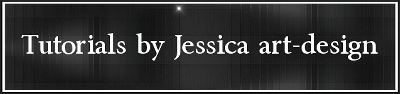
qui puoi trovare qualche risposta ai tuoi dubbi. Se l'argomento che ti interessa non è presente, ti prego di segnalarmelo. Per tradurre questo tutorial ho usato PSP X. Occorrente: Materiale qui Filtri in caso di dubbi, ricorda di consultare la mia sezione filtri qui Filters Unlimited 2.0 qui Filter Factory Gallery V qui AP Lines - Lines SilverLining qui Tramage - Tow the line qui I filtri Factory Gallery per essere usati devono prima essere convertiti. Come fare vedi qui Si usano importandoli in Filters Unlimited (come fare vedi qui) ma possono funzionare anche da soli Le Factory fornite sono state già convertite. Anche i filtri Tramages si possono usare da soli o importati in Filters Unlimited.  Metti le selezioni nella cartella Selezioni. Apri le maschere "aditascreations_mask_37" e "aditascreations_mask_02" in PSP, e minimizzale con il resto del materiale. 1. Imposta il colore di primo piano con #B78059 e il colore di sfondo con #2F4D67. 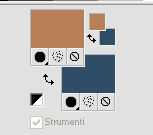 2. Apri una nuova immagine trasparente 950 x 575 pixels, e riempila  con il colore di primo piano. con il colore di primo piano.3. Livelli>Nuovo livello raster. Riempi  con il colore di sfondo. con il colore di sfondo.4. Livelli>Nuovo livello maschera>Da immagine. Apri il menu sotto la finestra di origine e vedrai la lista dei files aperti. Seleziona la maschera aditascreations_mask_37, con i seguenti settaggi:  Livelli>Duplica. Livelli>Unisci>Unisci gruppo. 5. Livelli>Unisci>Unisci visibile. Effetti>Effetti di bordo>Aumenta. 6. Effetti>Effetti di immagine>Motivo unico. 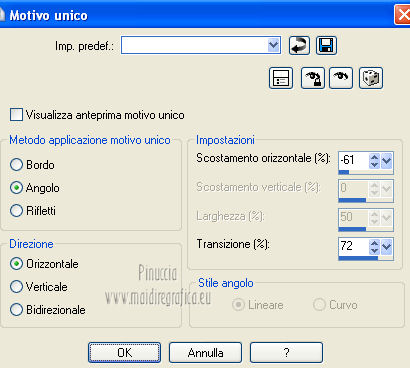 Regola>Messa a fuoco>Accentua messa a fuoco. 7. Livelli>Nuovo livello raster. Selezione>Seleziona tutto. Apri "Jessica_artdesign_texture1" e vai a Modifica>Copia. Torna al tuo lavoro e vai a Modifica>Incolla nella selezione. Cambia la modalità di miscelatura di questo livello in Sovrapponi. Selezione>Deseleziona. 8. Premi sulla tastiera la combinazione di tasti maiuscola+G per attivare Correzione gamma e imposta i seguenti settaggi. se stai usando PSP 9 lo strumento si trova sotto Regola>Luminosità e contrasto>Correzione gamma 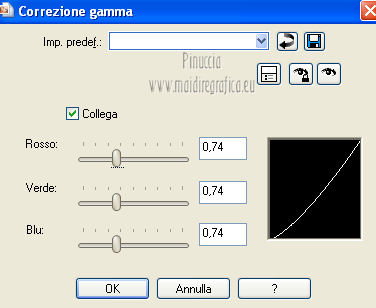 9. Livelli>Unisci>Unisci visibile. 10. Selezione>Carica/Salva selezione>Carica selezione da disco. Cerca e carica la selezione Jessica_artdesign_Sel_Arlyne1. 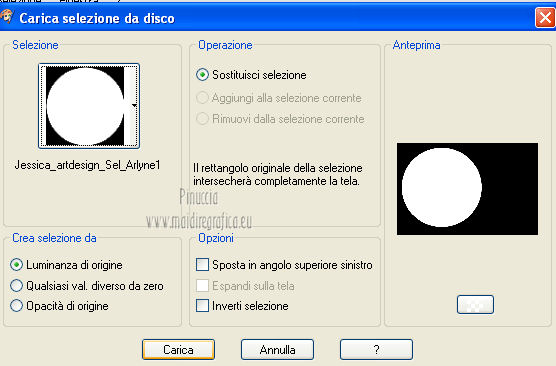 Selezione>Innalza selezione a livello. Selezione>Deseleziona. 11. Effetti>Plugins>Filter Factory Gallery V - Ommadawn. 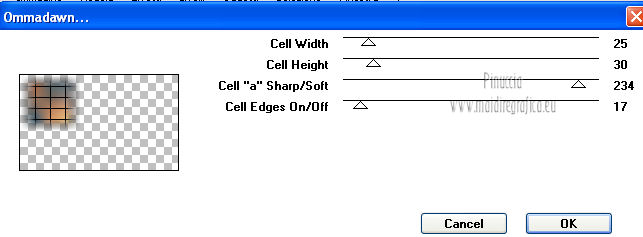 attenzione, se non trovi l'effetto nella lista del filtro, vuol dire che hai inserito in precedenza questo effetto in un altro filtro, per esempio nel filtro Toadies. Per usare l'Effetto contenuto nel filtro della Gallery V, devi rimuovere Toadies dai Percorsi Files. Puoi anche usare quello contenuto in Toadies, perchè in questo caso il risultato non cambia, come puoi vedere dalla schermata sotto. 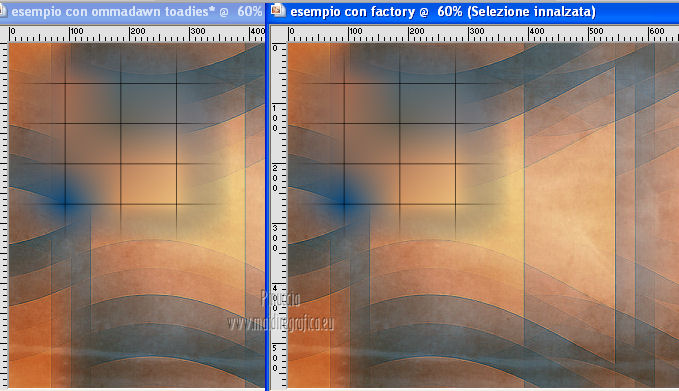 12. Cambia la modalità di miscelatura di questo livello in Luce diffusa. 13. Apri "Jessica_artdesign_FantasyTower" e vai a Modifica>Copia. Torna al tuo lavoro e vai a Modifica>Incolla come nuovo livello. Immagine>Ridimensiona, all'80%, bicubica, tutti i livelli non selezionato. 14. Effetti>Effetti di immagine>Scostamento.  Cambia la modalità di miscelatura di questo livello in Luminanza (esistente), e abbassa l'opacità al 22%. 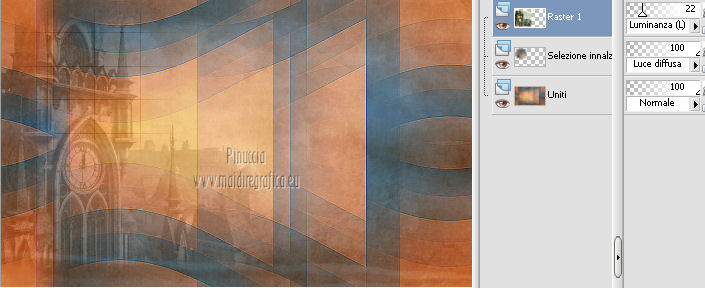 15. Livelli>Nuovo livello raster. Selezione>Carica/Salva selezione>Carica selezione da disco. Cerca e carica la selezione Jessica_artdesign_Sel_Arlyne2. 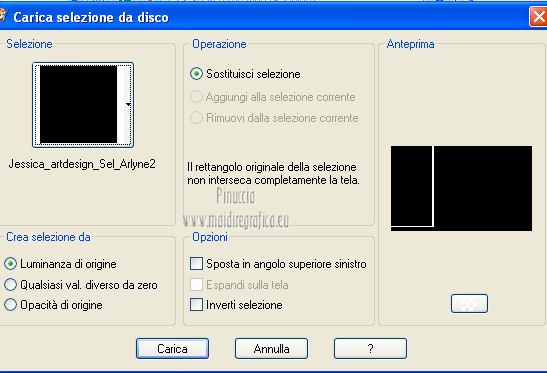 Riempi  la selezione con il colore di sfondo. la selezione con il colore di sfondo.Selezione>Deseleziona. Cambia la modalità di miscelatura di questo livello in Sovrapponi. 16. Effetti>Effetti 3D>Sfalsa ombra.  Selezione>Carica/Salva selezione>Carica selezione da disco. Cerca e carica la selezione Jessica_artdesign_Sel_Arlyne3.  17. Attiva il livello sottostante - Raster 1. 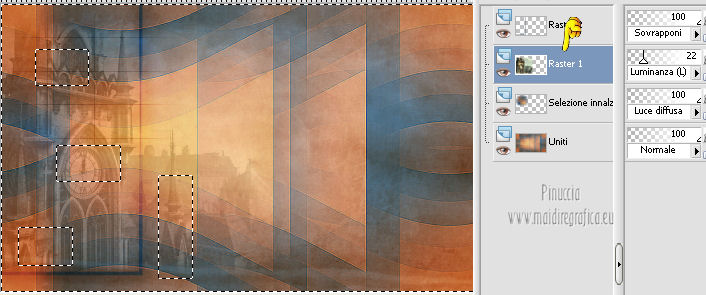 Livelli>Duplica. Premi sulla tastiera il tasto CANC. Selezione>Deseleziona. Cambia la modalità di miscelatura di questo livello in Sovrapponi, e abbassa l'opacità al 53%. 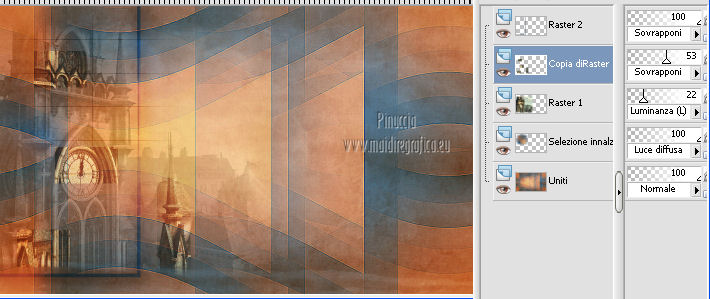 18. Effetti>Effetti 3D>Sfalsa ombra, con i settaggi precedenti. 19. Apri "Overlay04". Livelli>Unisci>Unisci tutto, e in questo modo l'immagine si appiattirà in un unico livello di sfondo. 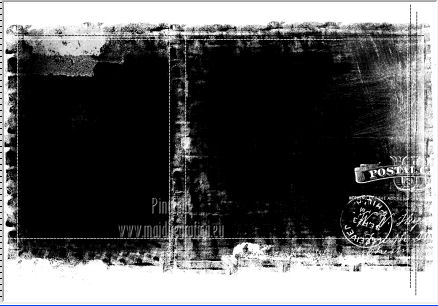 Immagine>Ruota a destra se stai usando PSP 9: Immagine>Ruota - 90 gradi in senso orario E avrai questo. 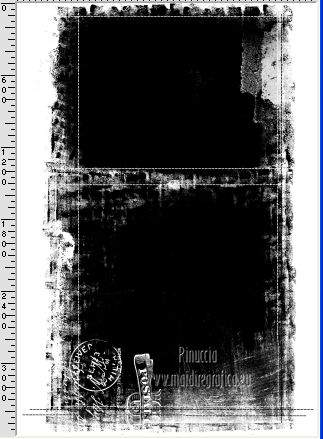 Minimizza questa immagine che al prossimo passaggio ti servirà da maschera. 20. Apri l'immagine "Victorian-voodoo". Livelli>Nuovo livello maschera>Da immagine. Apri il menu sotto la finestra di origine e vedrai la lista dei files aperti. Seleziona l'immagine Overlay04, con i seguenti settaggi:  Livelli>Duplica. Livelli>Unisci>Unisci gruppo. E avrai questo. 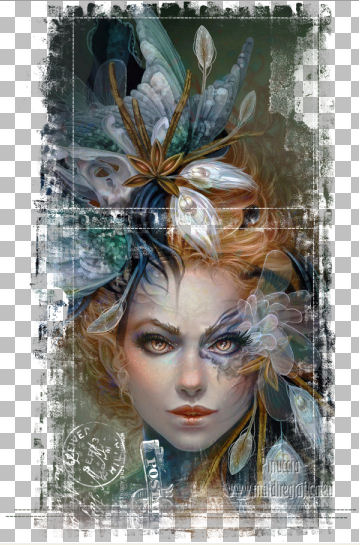 Modifica>Copia. 21. Torna al tuo lavoro. Attiva il livello superiore e vai a Modifica>Incolla come nuovo livello. Immagine>Ridimensiona, all'80%, bicubica, tutti i livelli non selezionato. 22. Effetti>Effetti di immagine>Scostamento. 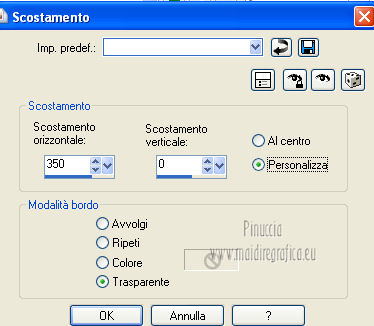 23. Abbassa l'opacità di questo livello al 65%. 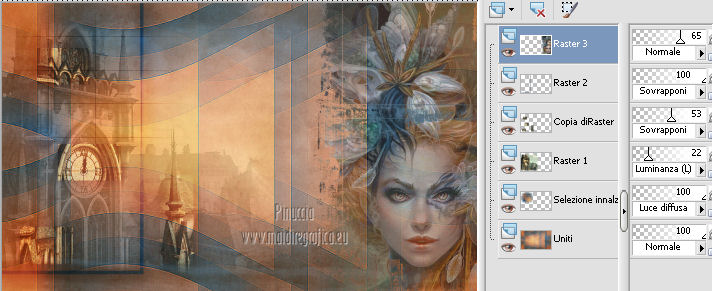 24. Livelli>Duplica. Effetti>Effetti di immagine>Motivo unico, con i settaggi precedenti. Cambia la modalità di miscelatura di questo livello in Luce netta, e abbassa l'opacità al 44%.  25. Livelli>Unisci>Unisci giù. in alcune versioni di PSP e con determinate condizioni di colori e miscelatura, con questo comando l'immagine "scolora". Se questo è il tuo caso, annulla il comando (Modifica>Annulla azione Unisci giù), chiudi tutti i livelli tranne i due livelli superiori, e vai a Livelli>Unisci>Unisci visibile. Riapri poi i livelli chiusi (Livelli>Visualizza>Tutto). Rimani posizionato sul livello superiore. 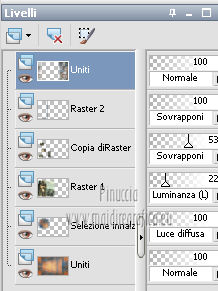 26. Selezione>Carica/Salva selezione>Carica selezione da disco. Cerca e carica la selezione Jessica_artdesign_Sel_Arlyne5.  Selezione>Innalza selezione a livello. Selezione>Deseleziona. Cambia la modalità di miscelatura di questo livello in Moltiplica, e abbassa l'opacità al 59%. 27. Effetti>Effetti 3D>Sfalsa ombra, con i settaggi precedenti. 28. Livelli>Nuovo livello raster. Riempi  con il colore di primo piano. con il colore di primo piano.29. Livelli>Nuovo livello maschera>Da immagine. Apri il menu sotto la finestra di origine e seleziona la maschera aditascreations_mask_02.  Livelli>Unisci>Unisci gruppo. 30. Effetti>Effetti di bordo>Aumenta di più. Cambia la modalità di miscelatura di questo livello in Sovrapponi, e abbassa l'opacità al 79%. 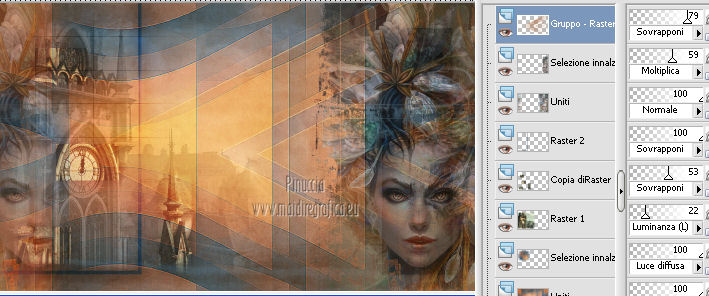 31. Effetti>Plugins>AP Lines - Lines SilverLining. 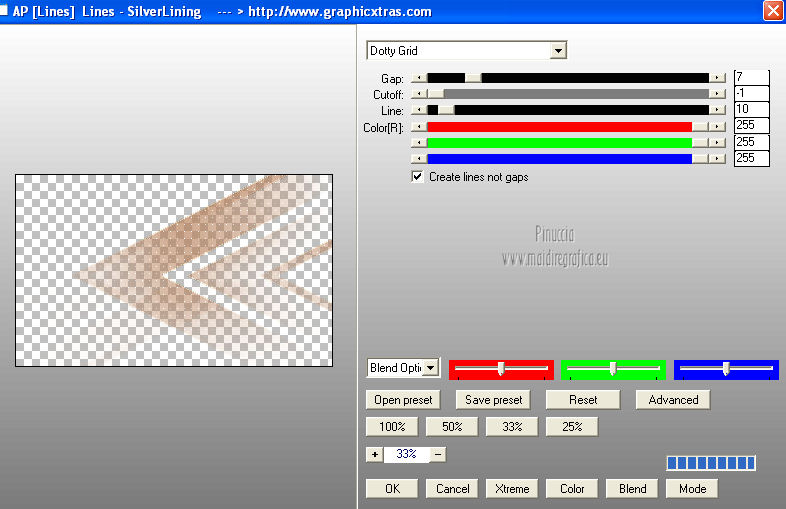 32. Livelli>Duplica. Immagine>Rifletti. Cambia la modalità di miscelatura di questo livello in Rafforza, e abbassa l'opacità al 30%. 33. Effetti>Effetti 3D>Sfalsa ombra, con i settaggi precedenti. 34. Apri "Jessica_artdesign_Smoke", e vai a Modifica>Copia. Torna al tuo lavoro e vai a Modifica>Incolla come nuovo livello. Immagine>Ridimensiona, al 70%, bicubica, tutti i livelli non selezionato. Cambia la modalità di miscelatura di questo livello in Sovrapponi. 35. Effetti>Effetti di immagine>Scostamento. 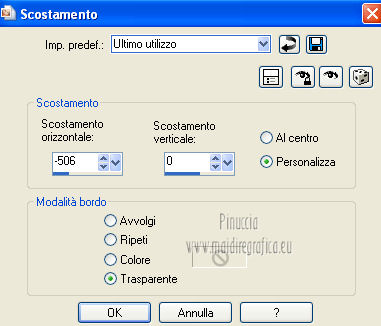 36. Livelli>Duplica. Immagine>Rifletti. Immagine>Capovolgi. Livelli>Unisci>Unisci tutto. 37. Selezione>Carica/Salva selezione>Carica selezione da disco. Cerca e carica la selezione Jessica_artdesign_Sel_Arlyne6. 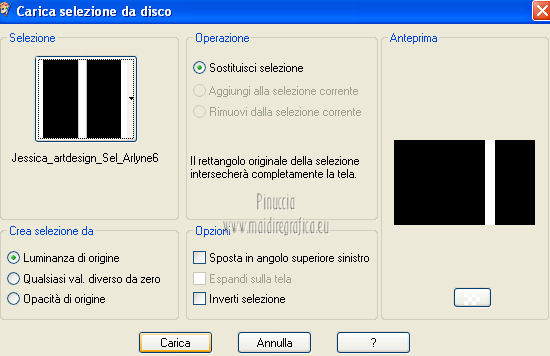 Selezione>Innalza selezione a livello. Selezione>Deseleziona. 38. Effetti>Plugins>Tramages - Tow the line. 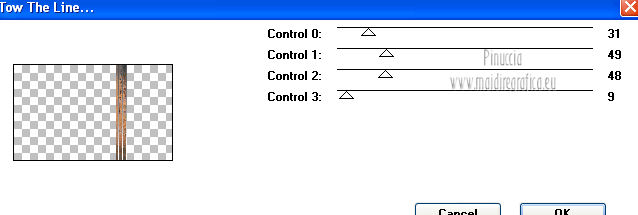 Cambia la modalità di miscelatura di questo livello in Luce diffusa. 39. Livelli>Duplica. Effetti>Effetti di immagine>Motivo unico.  Abbassa l'opacità di questo livello al 57%. 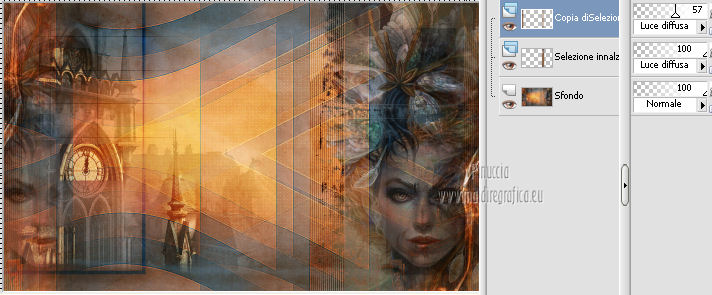 40. Apri "handwriting" e vai a Modifica>Copia. Torna al tuo lavoro e vai a Modifica>Incolla come nuovo livello. 41. Effetti>Effetti di immagine>Scostamento.  Cambia la modalità di miscelatura di questo livello in Rafforza, e abbassa l'opacità al 16%. 42. Apri "Jessica_artdesign_Butterfly" e vai a Modifica>Copia. Torna al tuo lavoro e vai a Modifica>Incolla come nuovo livello. Immagine>Ridimensiona, 1 volta al 60% e una volta al 70% bicubica, tutti i livelli non selezionato. Regola>Messa a fuoco>Accentua messa a fuoco. 43. Effetti>Effetti di immagine>Scostamento. 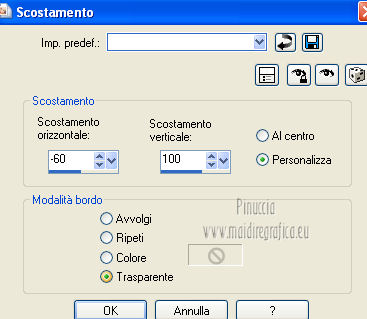 Cambia la modalità di miscelatura di questo livello in Luce diffusa. 44. Livelli>Duplica. Immagine>Rifletti. Effetti>Effetti di immagine>Scostamento. 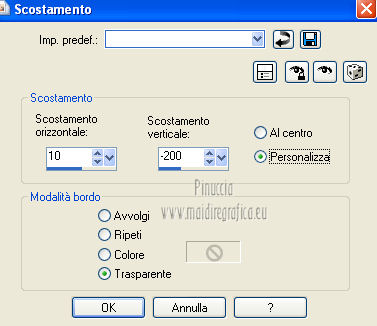 45. Effetti>Effetti di immagine>Motivo unico. 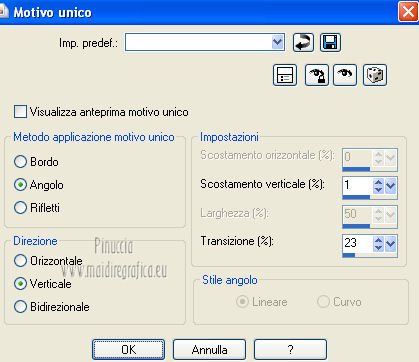 46. Attiva lo strumento Gomma  e cancella la farfalla in basso. 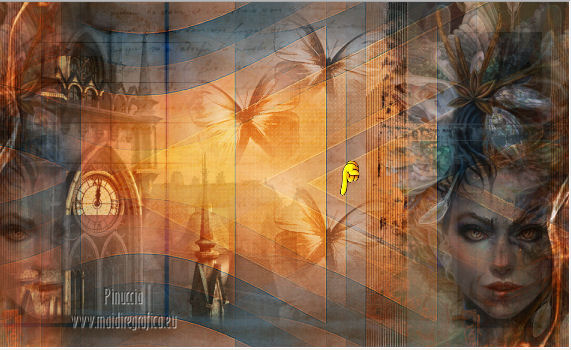 47. Attiva il livello sottostante della farfalla originale (raster 2). Effetti>Effetti di immagine>Motivo unico. 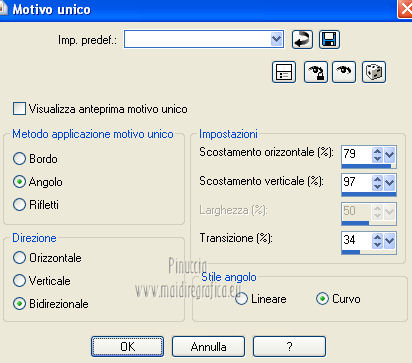 48. Attiva il livello superiore. Livelli>Nuovo livello raster. Selezione>Carica/Salva selezione>Carica selezione da disco. Cerca e carica la selezione Jessica_artdesign_Sel_Arlyne7. 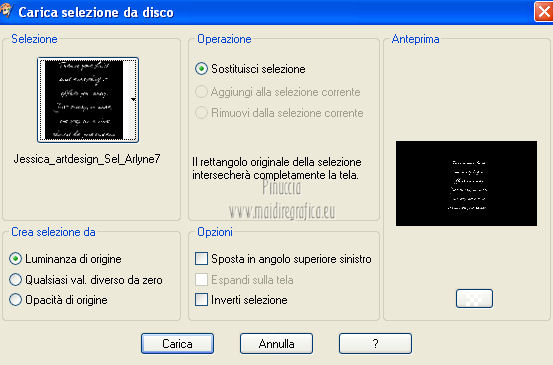 Riempi  la selezione con il colore di sfondo. la selezione con il colore di sfondo.Selezione>Deseleziona. Cambia la modalità di miscelatura di questo livello in Differenza, e abbassa l'opacità al 46%. 49. Apri "Jami_grungy8", e vai a Modifica>Copia. Torna al tuo lavoro e vai a Modifica>Incolla come nuovo livello. 50. Effetti>Effetti di immagine>Scostamento.  Cambia la modalità di miscelatura di questo livello in Luminanza (esistente), e abbassa l'opacità al 71%. 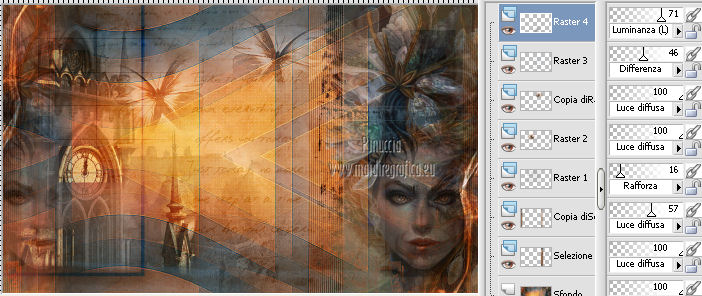 52. Immagine>Aggiungi bordatura, 1 pixel, simmetriche, con il colore di primo piano. Modifica>Copia. 53. Immagine>Aggiungi bordatura, 10 pixels, simmetriche, con il colore di sfondo. Seleziona questo bordo con la bacchetta magica  Modifica>Incolla nella selezione. 54. Immagine>Rifletti. Immagine>Capovolgi. Regola>Sfocatura>Sfocatura gaussiana - raggio 5.  55. Effetti>Effetti 3D>Sfalsa ombra, con i settaggi precedenti. Selezione>Inverti. Effetti>Effetti 3D>Sfalsa ombra, con i settaggi precedenti. Ripeti l'Effetto Sfalsa ombra, cambiando verticale e orizzontale con -3. Selezione>Deseleziona. 56. Immagine>Aggiungi bordatura, 2 pixels, simmetriche, con il colore di sfondo. 57. Aggiungi il tuo nome e/o il tuo watermark e salva in formato jpg.  Se hai problemi o dubbi, o trovi un link non funzionante, o anche soltanto per un saluto, scrivimi. 8 Febbraio 2013 |